Migration
Zweck.
Unterstützung der Migration einer Kampagne, einer Sitzung oder eines Ablaufdiagramms von einer Umgebung in eine andere Die Migrationsoption ist nur für Campaign verfügbar.
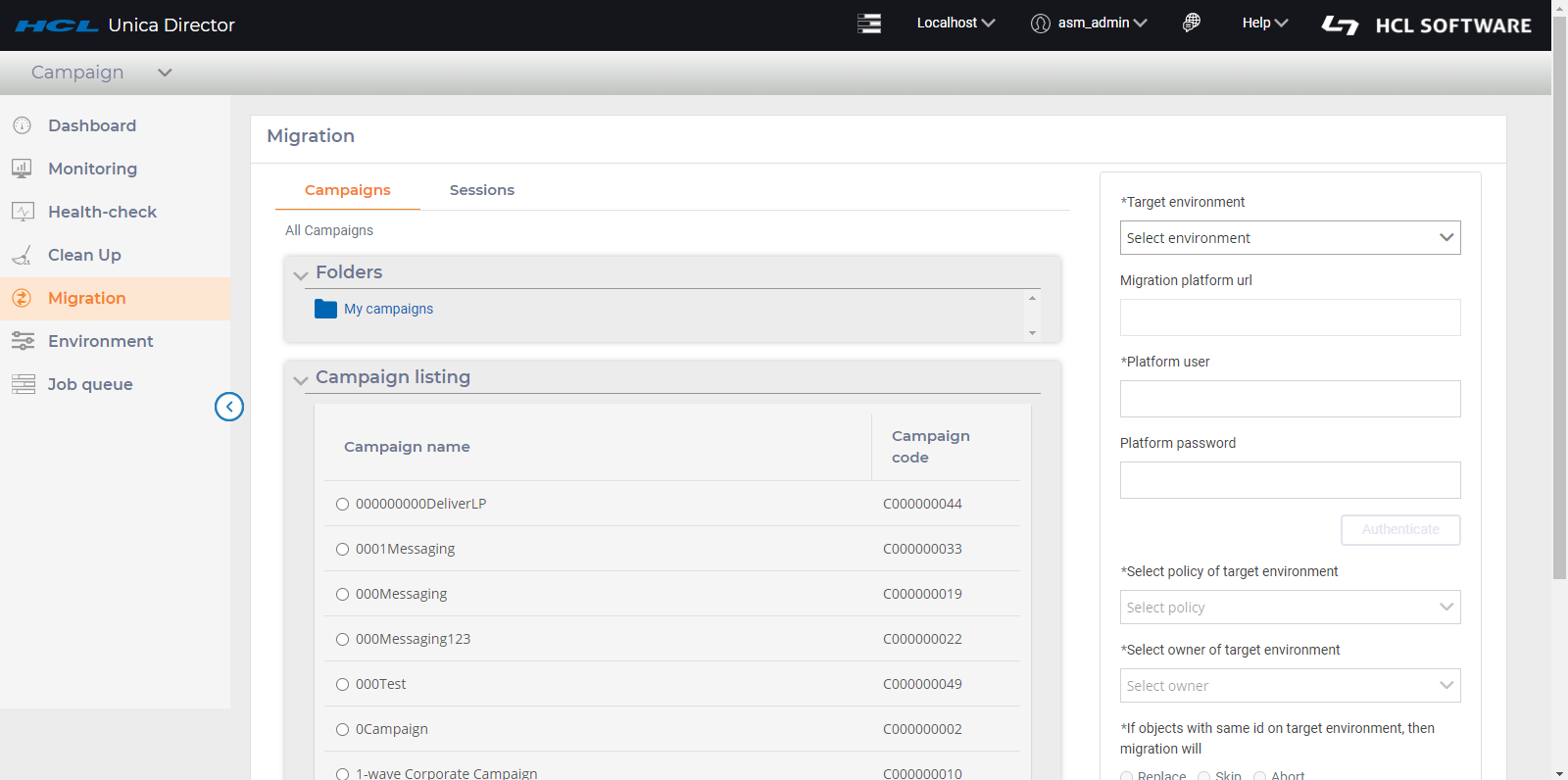
- Klicken Sie im linken Navigationsbereich von HCL Unica Director auf Migration.
- Auf den Registerkarten Kampagnen oder Sitzungen können Sie eine Kampagne oder Sitzung aus der vollständigen Liste aller Kampagnen oder Sitzungen unter den jeweiligen Abschnitten Kampagnenliste oder Sitzungsliste auswählen.
- Sie können die Kampagne oder Sitzung aus der Liste der Ordner auswählen. Nach der Auswahl eines Ordners werden die Sektionen Kampagnenlisten oder Sitzungslisten ausgefüllt.
- Wählen Sie die Kampagne oder Sitzung aus, die Sie migrieren möchten.
- Wählen Sie die Zielumgebung aus. Die Url für Migration Marketing Platform ist automatisch gefüllt.
- Geben Sie den Unica Platform-Benutzer und das Unica Platform-Kennwort ein und klicken Sie auf Authentifizieren.
- Wählen Sie nach der Authentifizierung die unter Richtlinie der Zielumgebung auswählenaufgelistete Richtlinie
- Wählen Sie den richtigen Besitzer unter Besitzer der Zielumgebung auswählen.
- Wählen Sie die entsprechende Option Wenn Objekte mit derselben ID in der Zielumgebung vorhanden sind, wird die Migration
- Klicken Sie auf Migrieren.
Wichtiger Hinweis:
Stellen Sie sicher, dass Sie zuerst eine Kampagne oder Sitzung auswählen und migrieren, erst dann können Ablaufdiagramme dieser Kampagnen/Sitzungen migriert werden. Ein Benutzer kann auch mehrere Ablaufdiagramme auf einmal migrieren, indem er mehrere Ablaufdiagramme auswählt.
Der Migrationsstatus kann unter Jobwarteschlange angezeigt werden.
Verwalten doppelter Objekte
Für das Verwalten doppelter Objekte (tritt auf, wenn ein ID-Konflikt besteht) muss eine der folgenden Optionen ausgewählt werden. (wenn ein ID-Konflikt vorliegt):
- abbrechen - Die Migration wird abgebrochen, wenn ein doppeltes Objekt gefunden wird.
- ersetzen - Das zu migrierende Objekt wird das doppelte Objekt auf dem Zielsystem ersetzen.
- überspringen - Das Objekt auf dem Zielsystem wird beibehalten und die Migration des Objekts auf dem Quellsystem wird übersprungen.
Bei der Migration werden Daten (wie Kampagnen, Ablaufdiagramme, Sitzungsinformationen, Trigger, benutzerdefinierte Makros usw.) in die Systemtabellen importiert. Während des Imports prüft der Migrationsprozess die Vorexistenz der einzelnen Komponenten auf dem Zielsystem. Der Prozess prüft die interne Kampagnen-ID des Objekts auf Eindeutigkeit. Wenn sie nicht eindeutig ist, wird das Objekt ersetzt. Bei einer Ersetzung der Kampagne werden alle mit der bestehenden Kampagne verbundenen Daten auf dem Zielserver entfernt und die neue Kampagne importiert.
Wenn Sie wissen, dass ein Objekt, z.B. eine Kampagne, eine Sitzung oder ein Angebot, bereits vor der Migration auf dem Zielsystem vorhanden ist, sollten Sie in Erwägung ziehen, das betreffende Objekt zu löschen, bevor Sie die Migration ausführen, um jeglichen Konflikt bei den migrierten Objekten zu vermeiden.
Beachten Sie unbedingt die folgenden Hinweise, bevor Sie die Option Ersetzen wählen:
Wenn Sie die Option "Ersetzen" wählen, würde die Migration alle identifizierten identischen Objekte ersetzen. Es wird dringend empfohlen, die vorhandenen Objekte zu überprüfen, bevor Sie die Option "Ersetzen" verwenden, da dadurch alle Verweise auf bestehende Kampagnen / Sitzungen / Ablaufdiagramme aufgehoben und durch die neu importierten Objekte ersetzt werden.
Wenn Sie die Option "Ersetzen" wählen, vergewissern Sie sich, dass das ausgewählte Objekt in der Zielumgebung nicht vorhanden ist. Andernfalls wird es ersetzt und alle anderen Objekte (z.B. Ablaufdiagramme) werden dann dem migrierten Objekt zugeordnet.
Zum Beispiel: Es gibt eine Kampagne auf dem Zielsystem mit der ID = 6, und ihr sind drei Ablaufdiagramme zugeordnet. Wenn ein Benutzer eine Kampagne migriert, deren ID mit der der Zielumgebung identisch ist, d.h. 6, und die Ersetzungsoption auswählt, werden der neu migrierten Kampagne nach der Migration drei Ablaufdiagramme zugeordnet, die sich nicht in der Quellumgebung befanden.
Migration von Kampagnen/Ablaufdiagrammen
Anmerkung:
- HCL Unica Director unterstützt nicht die Migration von Kampagnen/Ablaufdiagrammen, sofern Plan und Campaign integriert sind. Mit dieser Integration können Sie die Migration von Sitzungen und Sitzungsablaufdiagrammen nutzen. Benutzer erhalten die Fehlermeldung " Kampagnenliste: Ungültige Eingabe für die API", wenn sie auf der Migrationsseite auf "Kampagnenprojekt" klicken. Dieser Fehler kann ignoriert werden, da wir die bei eingeschalteter Plan- und Kampagnenintegration die Migration von Kampagnen nicht unterstützen.
- Das Ablaufdiagramm wird nicht migriert, wenn der Name der Kampagne/Sitzung umbenannt wird und das Ablaufdiagramm nach der Umbenennung nicht bearbeitet/gespeichert wird. Die Problemumgehung besteht darin, dass der Benutzer ein Ablaufdiagramm öffnen und speichern muss, damit auch der .ses-Dateiname aktualisiert wird.
- Wenn die "Web-Zugriffskontrolle"-Anmeldemethode mit Unica Platform konfiguriert ist, erhöhen Sie den Wert für die "Token-Lebensdauer"-Einstellung von "Affinium | Verwaltung | Verschiedenes" der Platform auf einen Wert von mehr als 15 Sekunden, z.B: 9999 , damit die Migration in HCL Unica Director funktioniert.
- Dieselben Benutzerdatenquellen mit exakt demselben Namen wie die Quell-Kampagnenumgebung sollten auch in der Ziel-Kampagnenumgebung konfiguriert werden, da sonst die Tabellenzuordnung des migrierten Ablaufdiagramms nicht funktioniert und alle Prozessboxen unkonfiguriert angezeigt werden.
- Unica Director verwendet das Campaign-Dienstprogramm unica_acsesutil für die Migration, falls bei der Migration mit Unica Director ein Fehler aufgetreten ist, kann der Benutzer unica_acsesutil.log für weitere Informationen unter <Campaign_home>/logs/unica_acsesutil.log überprüfen